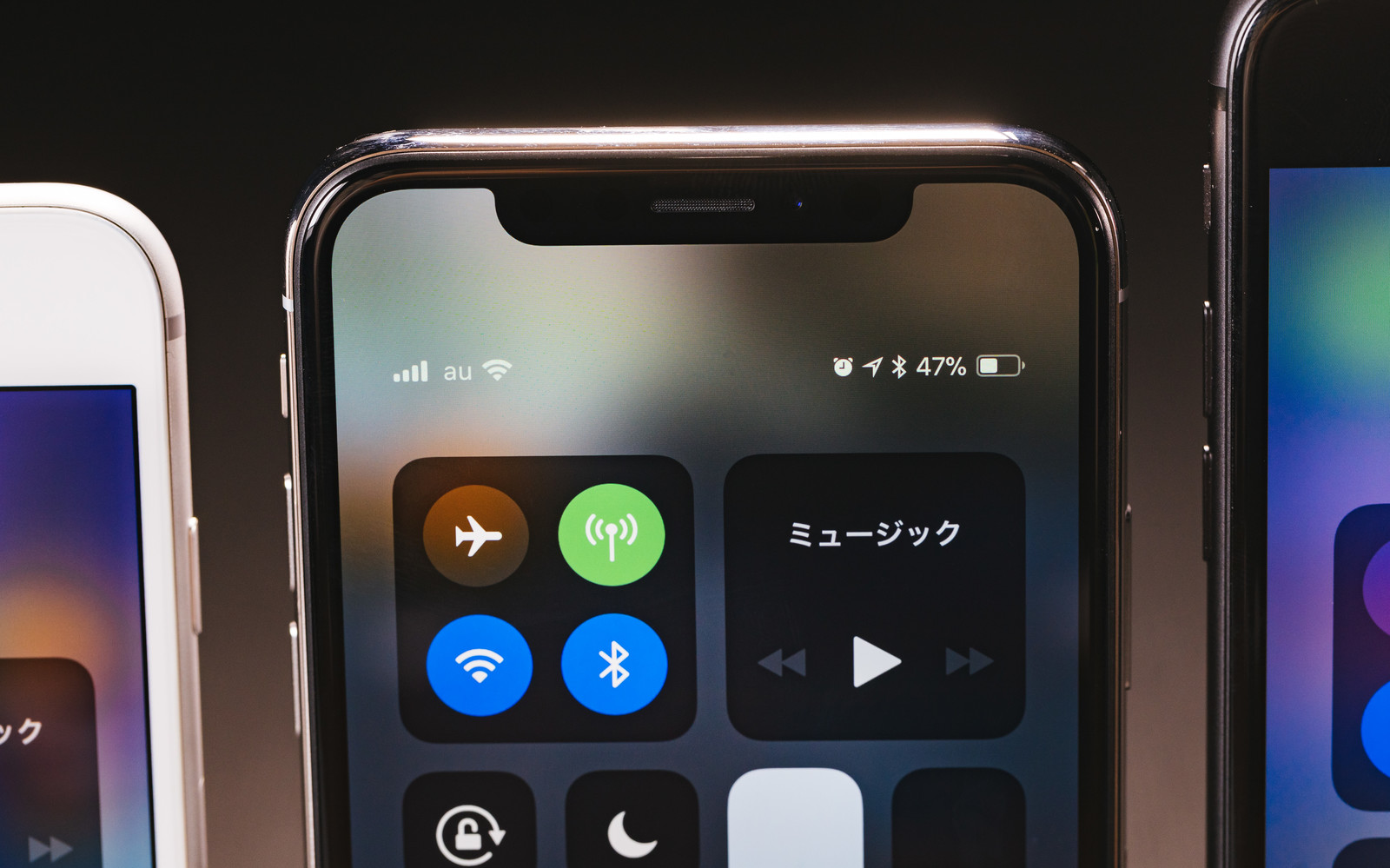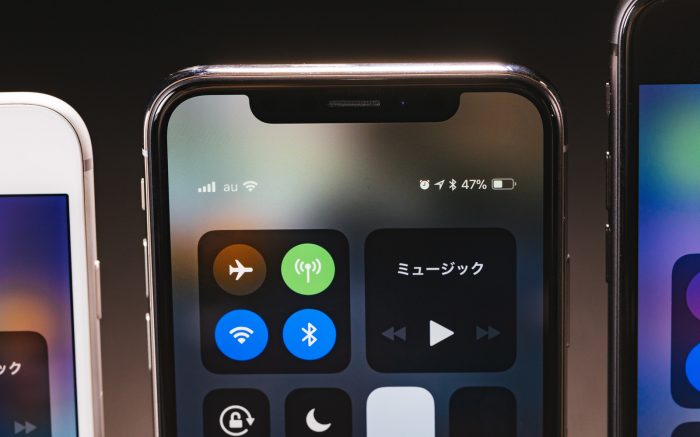
iPhone Xのバッテリー残量を%で表示する方法をまとめました。
1:コントロールセンターで表示する
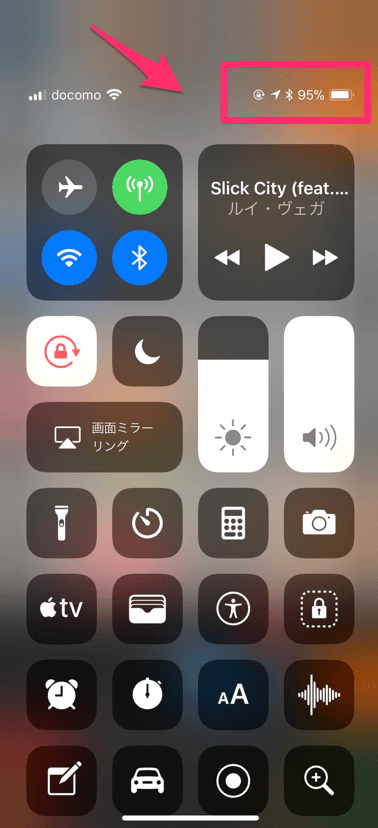
iPhone Xの右側上部から下方向にスワイプさせると表示させる事ができる「コントロールセンター」を表示させます。
コントロールセンターを表示させるだけで、バッテリー残量をイラスト表示から「%表示」にする事が可能です。
★後で見る関連記事>コントロールセンターのアイコンの意味(全種類一覧)
2:ウィジェットで表示する
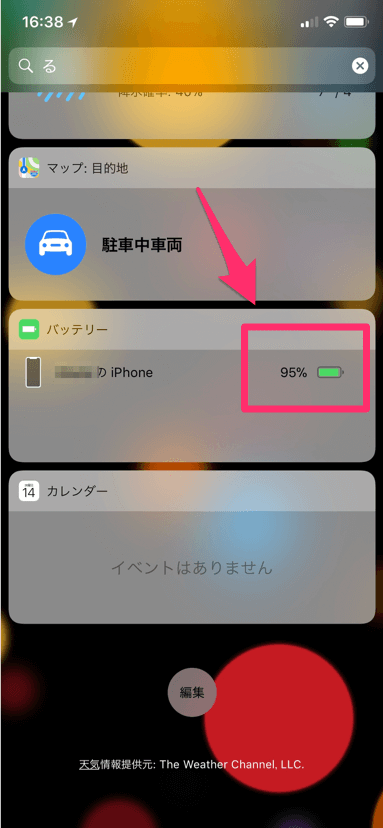
iPhone Xの左端から右側にスワイプする事で表示させる「ウィジェット」に「バッテリー」のウィジェットを登録させておくと「電源の%表示」が可能です。
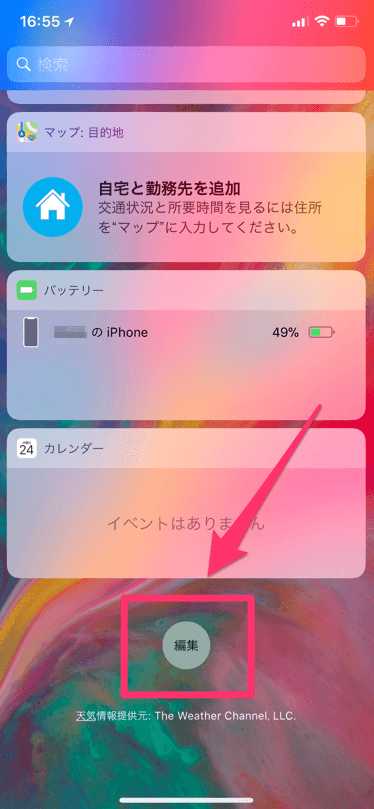
バッテリーのウィジェットが登録されない時には、ウィジェット画面を一番下までスライドさせて「編集」ボタンをタップ。
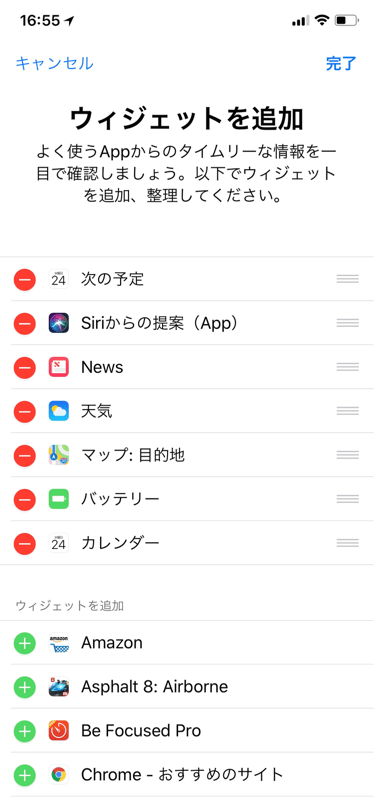
「ウィジェットを追加」の画面になるので、下側にある「ウィジェトを追加」の項目から「バッテリー」を選択(+マークをタップ)すればOKです。
3:Siriに話す
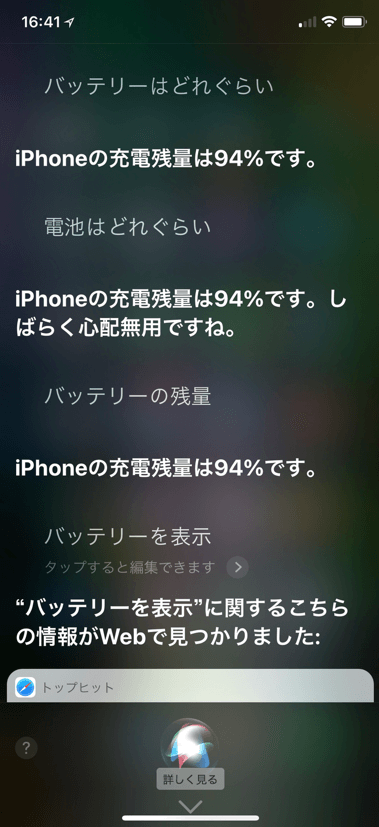
右側のサイドボタンを長押ししてSiriを起動。音声で話しかけるとバッテリー残量の詳細を伝えてくれます。
- バッテリーはどれぐらい?
- 電池はどれぐらい?
- バッテリーの残量
のような、ざっくりとした聞き方でも答えてくれて、時には「しばらく心配無用ですね」のような感じで語りかけてくれるので、ほっこりできます。
「バッテリーを表示」という言い方に関しては、ウェブ検索で調べようとしていたので、質問の仕方によっては意図してる事とは違った回答をされる場合もあります。
iPhone Xの「基本操作&便利な使い方」

iPhone Xの基本的な操作や、これを知っておくと便利!というおすすめの使い方を紹介。
「iPhone Xならではの操作方法を知っておきたい」という時の参考にもなります↓